
Para agrupar una tabla dinámica por día de la semana (por ejemplo, lunes, martes, miércoles, etc.), puede agregar una columna auxiliar a los datos de origen con una fórmula para extraer el nombre del día de la semana y luego usar la ayuda para agrupar los datos en la tabla dinámica. . En el ejemplo que se muestra, la tabla dinámica está configurada para mostrar las ventas por día de la semana. Tenga en cuenta que Excel ordena automáticamente los nombres de los días de la semana estándar en un orden natural, en lugar de alfabéticamente.
Campos de tabla dinámica
En la tabla dinámica que se muestra, hay cuatro campos en uso: Fecha, Área, Ventas y Día. Tres de estos campos se utilizan para crear la tabla dinámica que se muestra: el área es un campo de fila, el día es un campo de columna y las ventas son un campo de valor, como se muestra a continuación.

Cuando el campo Ventas se agrega por primera vez como un campo Valor, se denomina automáticamente "Suma de ventas". En el ejemplo, se le cambió el nombre a "Ventas", con un espacio final para evitar que Excel se queje de que el nombre ya está en uso.
Fórmula auxiliar
La fórmula utilizada en E5, copiada, es:
=TEXT(B5,"ddd")
Esta fórmula utiliza la función TEXTO y un formato numérico personalizado para mostrar un día de la semana abreviado.
Pasos
- Agregue la columna auxiliar con la fórmula anterior como se muestra
- Crea una tabla dinámica
- Arrastre Día al área Columnas
- Arrastre Área al área de Filas
- Arrastre Ventas al área de valores
- Cambiar el nombre a "Ventas" (tenga en cuenta el espacio final)
Pivotes relacionados
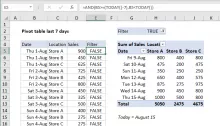 Tabla dinámica de los últimos 7 días Para crear una tabla dinámica que muestre los últimos 7 días de datos (o, de manera más general, los últimos n días), puede agregar una columna auxiliar a los datos de origen con una fórmula para marcar los registros de los últimos 7 días. , luego use la columna de ayuda para filtrar los datos en el…
Tabla dinámica de los últimos 7 días Para crear una tabla dinámica que muestre los últimos 7 días de datos (o, de manera más general, los últimos n días), puede agregar una columna auxiliar a los datos de origen con una fórmula para marcar los registros de los últimos 7 días. , luego use la columna de ayuda para filtrar los datos en el…  Filtro de tabla dinámica por día de la semana Para crear una tabla dinámica con un filtro para el día de la semana (es decir, filtrar los lunes, martes, miércoles, etc.) puede agregar una columna de ayuda a los datos de origen con una fórmula para agregar el nombre del día de la semana, luego use la columna auxiliar para filtrar los datos en el…
Filtro de tabla dinámica por día de la semana Para crear una tabla dinámica con un filtro para el día de la semana (es decir, filtrar los lunes, martes, miércoles, etc.) puede agregar una columna de ayuda a los datos de origen con una fórmula para agregar el nombre del día de la semana, luego use la columna auxiliar para filtrar los datos en el…

Entrenamiento de mesa pivote
Si usa Excel, pero no sabe cómo usar las tablas dinámicas, se está perdiendo… perder el tiempo tratando de hacer cosas que una tabla dinámica puede hacer por usted automáticamente. Core Pivot es un curso de video de Excel paso a paso que le enseñará todo lo que necesita saber para usar esta poderosa herramienta. Con una pequeña inversión, Pivot Tables le devolverá el dinero una y otra vez. Vea los detalles aquí.








